Handleiding: sla je persoonlijke handtekening van firmware 3.2 op
 Gelukkige gebruikers die nu al een iPad hebben, zullen een persoonlijke handtekening van Apple nodig hebben om op een later moment nog te kunnen herstellen naar firmware 3.2. Dit geldt in principe voor álle gebruikers van de iPad, maar is met name van belang voor (potentiële) jailbreakers omdat firmware 3.2 te jailbreaken zal zijn. Het bemachtigen van deze handtekening is alleen mogelijk voordat Apple met een nieuwe firmwareversie komt. Wij leggen je stap voor stap uit hoe je te werk moet gaan om deze kans niet voorbij te laten gaan.
Gelukkige gebruikers die nu al een iPad hebben, zullen een persoonlijke handtekening van Apple nodig hebben om op een later moment nog te kunnen herstellen naar firmware 3.2. Dit geldt in principe voor álle gebruikers van de iPad, maar is met name van belang voor (potentiële) jailbreakers omdat firmware 3.2 te jailbreaken zal zijn. Het bemachtigen van deze handtekening is alleen mogelijk voordat Apple met een nieuwe firmwareversie komt. Wij leggen je stap voor stap uit hoe je te werk moet gaan om deze kans niet voorbij te laten gaan.
Voor wie en waarom?
Een ongeluk zit in een klein hoekje en als je om wat voor reden dan ook je iPad moet herstellen met een officiële firmware en je hebt de handtekening van Apple voor firmware 3.2 niet opgeslagen, dan zul je alleen naar de allerlaatste firmware kunnen herstellen. Het is belangrijk om te weten dat er voor elke nieuwe firmware waarschijnlijk ook een nieuwe exploit gevonden zal moeten worden en dat je er dus niet vanuit kunt gaan dat elke nieuwe firmware te jailbreaken zal zijn. Wees daarom ook voorzichtig met het updaten naar een eventuele nieuwe firmware.
Achterhalen van je ECID
Om de voor jou persoonlijke handtekening van Apple voor firmware 3.2 op te slaan, zal je eerst je Exclusive Chip IDentification (ECID) moeten achterhalen. Dit is een uniek nummer waarmee jouw iPad te identificeren is. Deze handleiding is gericht op Windows-gebruikers, als je van een Mac gebruikt maakt kun je de ECID van je iPhone of iPod vinden met behulp van Applications, Utilities, System Profiler en vervolgens USB in plaats van gebruik te maken van USBView zoals hieronder wordt beschreven.
- Zorg ervoor dat je tenminste iTunes 8.2 geïnstalleerd hebt en download daarnaast USBView.
- Pak het zip-bestand usbview.zip uit.

- Zet je iPad in de herstelmodus (recovery mode). Dit kun je doen door de iPad via USB aan te sluiten en deze vervolgens eerst uit te zetten. Uitzetten kun je doen door de Home en de Power knop tegelijk in te drukken tot je kunt sliden om uit te schakelen. Als de iPad eenmaal uit staat druk je opnieuw tegelijk op Home en Power totdat je op je scherm het iTunes-logo en een USB-kabel ziet.
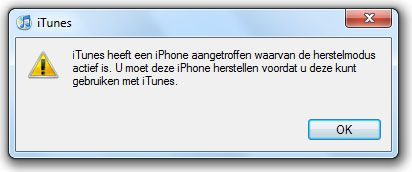
- Open USBView.exe

- Ga naar Options en zet Config descriptors aan door deze te selecteren.
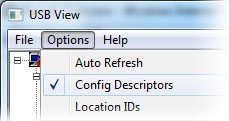
- Druk op de F5-toets.
- Zoek aan de linkerkant van het scherm je iPad op, deze kan Apple Mobile Device (Recovery Mode) of Apple Recovery (iBoot) USB Driver genoemd worden afhankelijk van je besturingssysteem en bijbehorende drivers. Selecteer deze vervolgens.
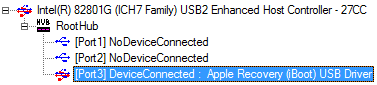
- Aan de rechterkant van het scherm kun je nu je de zestien-cijferige ECID van je iPad vinden. Schrijf deze op of copy/paste deze naar een tekstbestand.
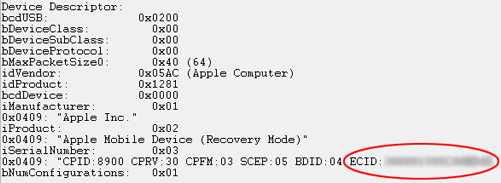
- Je kunt je iPad opnieuw opstarten door weer de Home en de Power knop ingedrukt te houden tot de iPad uit gaat. Laat vervolgens beide knoppen los en druk alleen de Power knop in om de iPad weer aan te zetten.
Opslaan van de persoonlijke handtekening
Als je eenmaal je ECID weet, kun je eenvoudig de persoonlijke handtekening van Apple voor jouw iPad bemachtigen.
- Download eerst het programma Firmware Umbrella.
- Pak het bestand fw-umbrella-semaphore-222.zip uit.
- Open het bestand umbrella.exe (of umbrella64.exe op een 64-bit besturingssysteem)
- Vul je ECID in of copy/paste deze vanuit het tekstbestand.
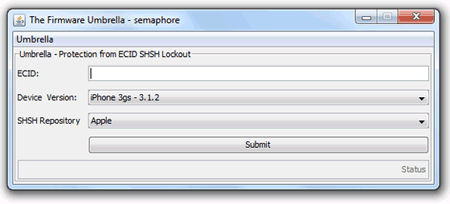
- Geef in het volgende veld aan dat je een iPad op firmware 3.2 hebt.
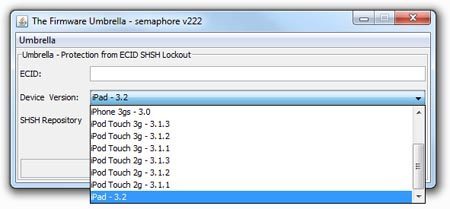
- In het laatste veld kun je selecteren van welke server er gebruik gemaakt moet worden. Selecteer hier Saurik – Cydia, om de handtekening van Apple via Cydia te bemachtigen.
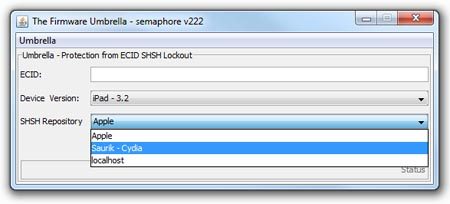
- De handtekening (in de vorm van een bestand met SHSH-gegevens met de extensie .shsh) zal in de directory verschijnen waarin ook umbrella.exe te vinden is. Sla dit bestand op een veilige plaats op! Als je bij de vorige stap hebt gekozen voor Saurik – Cydia, dan is je persoonlijke handtekening daarnaast ook op de server van Saurik opgeslagen. Saurik zal vervolgens automatisch ook voor toekomstige firmwareversies een handtekening voor je bemachtigen.
Taalfout gezien of andere suggestie hoe we dit artikel kunnen verbeteren? Laat het ons weten!